电脑开机后如何进入bios 如何在Windows开机状态下进入BIOS
更新时间:2023-11-15 14:01:38作者:xtliu
电脑开机后如何进入BIOS,以及在Windows开机状态下如何进入BIOS,是许多用户在操作电脑时常遇到的问题,BIOS(基本输入输出系统)是电脑的重要组成部分,它负责启动和初始化硬件设备,以及提供各种设置选项。进入BIOS可以让用户调整系统设置,例如更改启动顺序、检查硬件状态等。在开机时按下特定的按键,即可进入BIOS界面。而在Windows开机状态下进入BIOS则需要通过不同的方法。在本文中我们将详细介绍如何在电脑开机后和Windows开机状态下进入BIOS,以帮助用户更好地了解和操作自己的电脑。
操作方法:
1.点击“开始”,进入开始页面。
2.点击“设置”,就是那个小齿轮的图标。如图,进入设置页面。
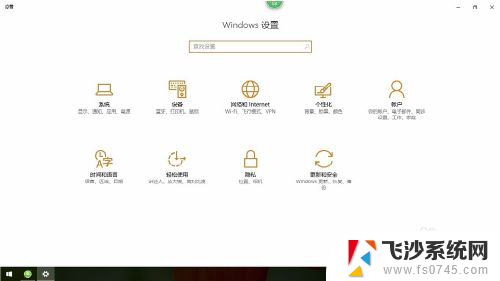
3.点击“更新和安全”,进入下一个页面。
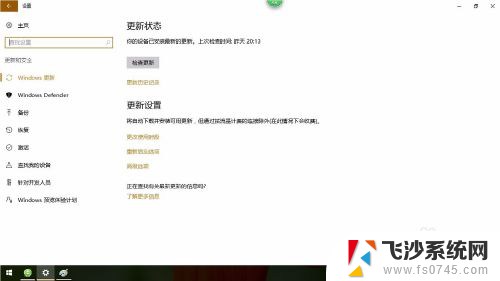
4.点击“恢复”,观察右边的变化。然后点击右边的“高级启动”项目下的“立即重启”。这里我就不重启了。
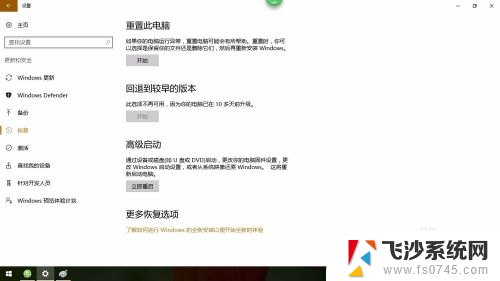
5.重启之后,会出现一个蓝色的界面。你点击“UEFI”(统一可扩展固件接口),此时你就会进入BIOS了。
以上是如何进入BIOS的全部内容,如果您遇到此问题,可以按照本文的方法进行解决,希望本文能够对您有所帮助。
电脑开机后如何进入bios 如何在Windows开机状态下进入BIOS相关教程
-
 苹果装了windows如何进去bois 怎么在开机时进入BIOS系统
苹果装了windows如何进去bois 怎么在开机时进入BIOS系统2024-11-10
-
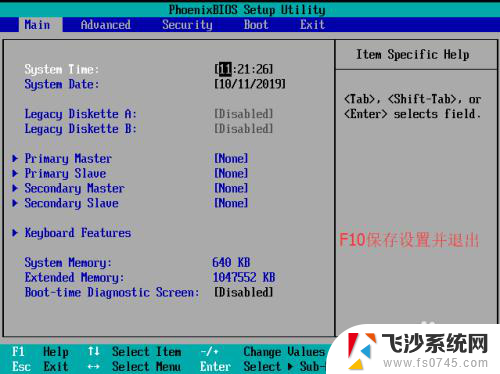 电脑开机进入bios界面怎么退出 电脑进入bios后如何退出
电脑开机进入bios界面怎么退出 电脑进入bios后如何退出2024-02-04
-
 dell台式机进入bios快捷键 dell如何进入bios设置界面
dell台式机进入bios快捷键 dell如何进入bios设置界面2024-03-13
-
 戴尔台式电脑怎么进入bios dell如何进入bios设置
戴尔台式电脑怎么进入bios dell如何进入bios设置2024-04-26
- dell进入bios界面 Dell电脑如何进入BIOS设置
- asus笔记本怎么进入bios 华硕笔记本如何进入BIOS菜单
- 炫龙bios怎么进入 炫龙笔记本如何进入BIOS设置界面
- 戴尔电脑进bios dell笔记本如何进入bios
- 华硕笔记本进不去系统,老是进bios 华硕笔记本开机自动进入bios如何解决
- 联想 进入bios 联想笔记本如何进入BIOS设置界面
- 苹果13pro截屏有几种方法 iPhone13 Pro截屏操作步骤
- 华为无线耳机怎么连接手机蓝牙 华为无线蓝牙耳机手机连接方法
- 电脑如何硬盘分区合并 电脑硬盘分区合并注意事项
- 连接网络但是无法上网咋回事 电脑显示网络连接成功但无法上网
- 苹果笔记本装windows后如何切换 苹果笔记本装了双系统怎么切换到Windows
- 电脑输入法找不到 电脑输入法图标不见了如何处理
电脑教程推荐
- 1 如何屏蔽edge浏览器 Windows 10 如何禁用Microsoft Edge
- 2 如何调整微信声音大小 怎样调节微信提示音大小
- 3 怎样让笔记本风扇声音变小 如何减少笔记本风扇的噪音
- 4 word中的箭头符号怎么打 在Word中怎么输入箭头图标
- 5 笔记本电脑调节亮度不起作用了怎么回事? 笔记本电脑键盘亮度调节键失灵
- 6 笔记本关掉触摸板快捷键 笔记本触摸板关闭方法
- 7 word文档选项打勾方框怎么添加 Word中怎样插入一个可勾选的方框
- 8 宽带已经连接上但是无法上网 电脑显示网络连接成功但无法上网怎么解决
- 9 iphone怎么用数据线传输文件到电脑 iPhone 数据线 如何传输文件
- 10 电脑蓝屏0*000000f4 电脑蓝屏代码0X000000f4解决方法